La aplicación Mensajes de tu iPhone está recibiendo una actualización masiva en iOS 17. Estas son todas las funciones nuevas en las que Apple está trabajando.
Dado que iOS 17 Beta está en su infancia, algunas de las funciones se enumeran a continuación puede cambiar o eliminarse. Aún así, existe una posibilidad aún mayor de que veamos aún más funciones nuevas de mensajes de texto de iMessage y SMS/MMS a medida que continúa el desarrollo de iOS 17. El lanzamiento estable no se espera hasta el otoño, pero puede probar estas nuevas funciones primero en un programa iOS 17 Beta o iPadOS 17 Beta.
1. Filtros de búsqueda
Mensajes finalmente agrega filtros de búsqueda, uniéndose a otras aplicaciones como Archivos y Fotos, que ya los tenían. Los filtros de búsqueda facilitan filtrar su búsqueda por palabras clave, contactos, fotos, documentos, enlaces, ubicaciones, billetera y/u otros filtros. Verá sugerencias de filtros cerca de la parte superior de los resultados; toca uno para agregarlo a tu búsqueda.
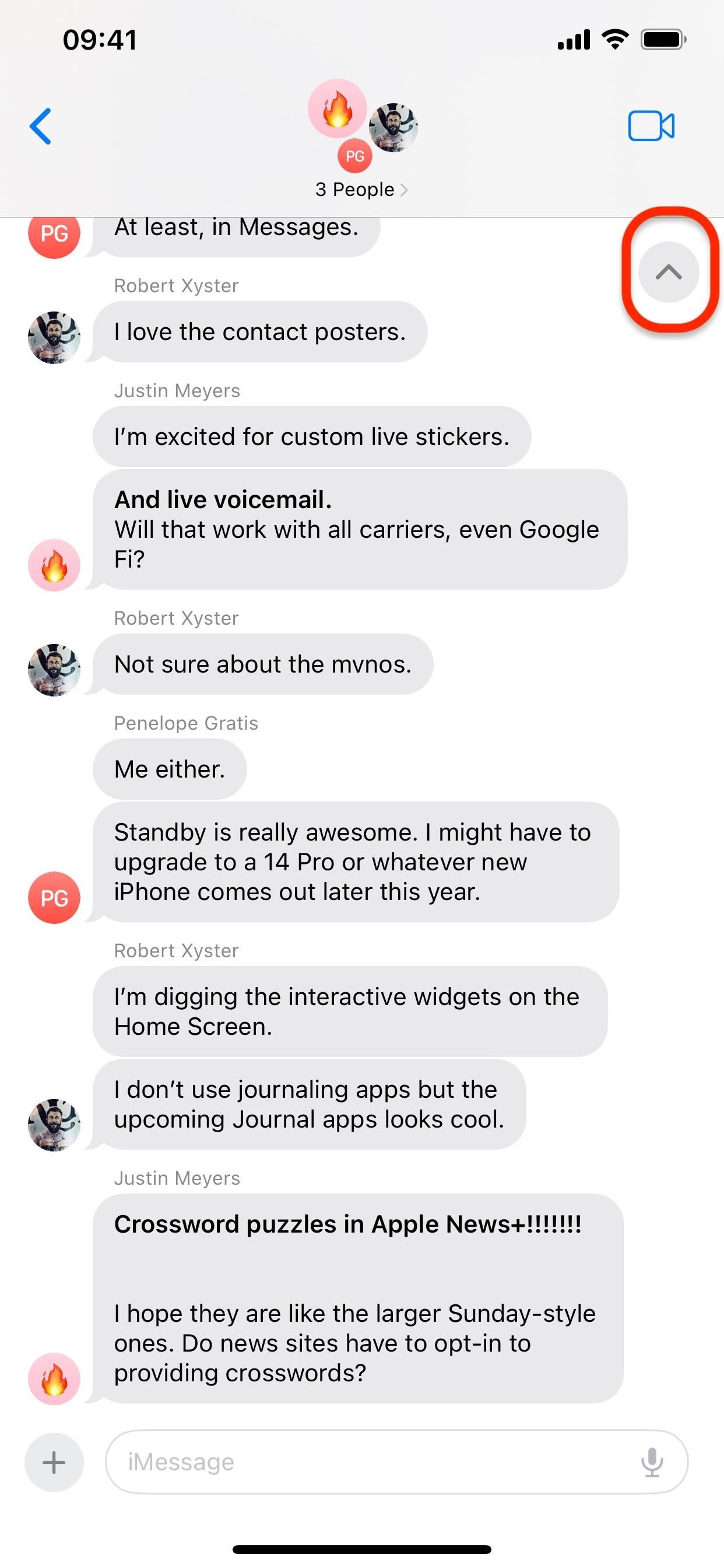
2. Flecha para ponerse al día
Cuando dejas que se acumulen nuevos mensajes en un grupo o en un chat individual, ya no tienes que deslizar el dedo para intentar desplazarte hasta la ubicación del primer mensaje que no has recibido. visto. En su lugar, toca la nueva flecha para ponerse al día en la parte superior derecha del chat y serás transportado instantáneamente al primer mensaje perdido de la conversación.
3. Deslizar para responder
Las respuestas en línea le permiten responder directamente a cualquier mensaje en una conversación, dejando en claro a todos en el chat de iMessage lo que está respondiendo. En iOS 16 y versiones anteriores, debe mantener presionado o tocar dos veces el mensaje para mostrar la opción”Responder”, pero iOS 17 lo hace más accesible. Ahora, simplemente desliza la burbuja del mensaje hacia la derecha.
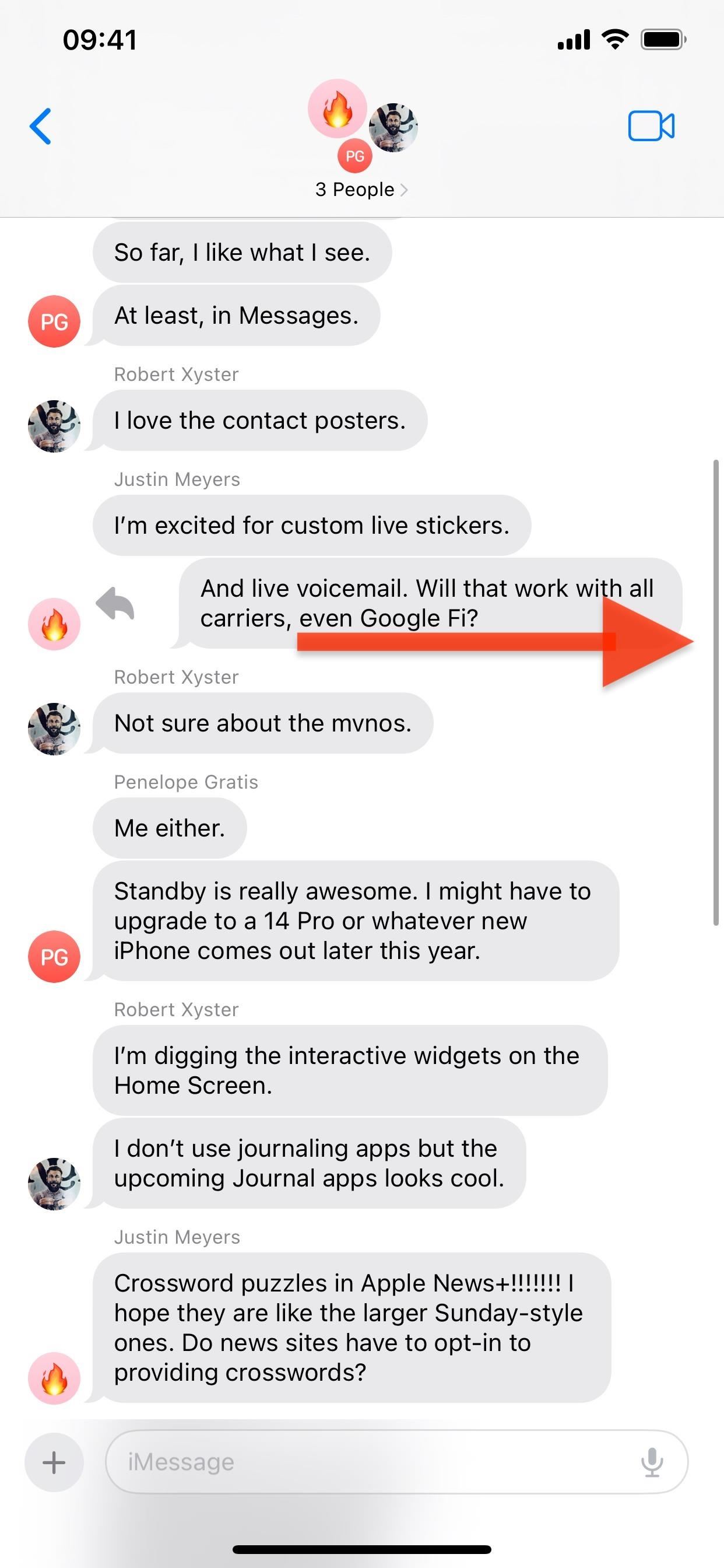
4. Nueva ubicación para aplicaciones iMessage
El cajón de la aplicación iMessage ya no se encuentra en una fila sobre el teclado en la aplicación Mensajes. Para mantener toda su atención en la conversación actual, Apple la ocultó detrás del nuevo botón más (+) a la izquierda del campo de redacción. Toque eso y aparecerá una lista vertical de sus herramientas más utilizadas, por ejemplo, Cámara, Fotos, Pegatinas y Audio, y puede deslizar hacia arriba o tocar”Más”para ver el resto de las aplicaciones de iMessage que ha instalado.
5. Transcripciones de mensajes de audio
Cuando alguien te envía un mensaje de audio en una conversación de iMessage, Mensajes mostrará una transcripción de lo que hay en la grabación, si es posible. De esa manera, puedes ver lo que te dijeron de inmediato antes de tener la oportunidad de escuchar el archivo de audio.
Imagen vía Apple
6. Ubicación en línea
Antes de iOS 17, compartir tu ubicación con alguien en Mensajes tenía que iniciarse desde Maps, Find My o Siri. Ahora, puede hacerlo directamente desde su conversación de iMessage usando la nueva herramienta”Ubicación”en el nuevo menú de aplicaciones de iMessage. La primera vez que lo ejecute, deberá otorgar permiso de uso de ubicación a Mensajes y elegir entre coordenadas precisas y no precisas.
Puede solicitar una ubicación a su contacto o compartir su ubicación con ellos. Al igual que a través de Find My, puede compartir su ubicación indefinidamente, hasta el final del día o solo durante una hora.
Verá una vista previa del mapa, al igual que la mayoría de los otros medios que agrega a las conversaciones. Una vez que presione el botón enviar, la cuenta regresiva comenzará si seleccionó uno. Si comparte su ubicación con alguien que usa iOS 16 o anterior, recibirá una notificación para abrir la aplicación Find My; no la verá en su conversación de Mensajes.
Al tocar el mapa en línea, se abrirá un espectador directamente en la conversación de Mensajes para ver más del área directamente. En iOS 16 y versiones anteriores, cuando comparte su ubicación a través de Maps, el enlace en la conversación abre Maps, mientras que compartir su ubicación a través de Mensajes usando la aplicación Find My le brinda un mapa en línea en la discusión que puede tocar para abrir una tarjeta de información. Puede tocar el mapa allí para expandirlo. Así que definitivamente está más optimizado en iOS 17.
El mapa ampliado también es donde también puedes dejar de compartir antes.
7. Registrarse
Una nueva función de seguridad en la aplicación Mensajes le permite a su contacto saber cuándo llega a salvo a su destino, ya sea su hogar, la casa de un amigo, la biblioteca u otra ubicación, y pueden enviarle un cheque.-ins también. Para acceder a él, elija”Registrarse”en el nuevo menú de aplicaciones de iMessage (ver arriba).
Imagen a través de Apple
Si es tu primera vez, obtendrás un resumen rápido de lo que hace la característica. La primera página de información dice:”Tu amigo será notificado automáticamente cuando llegues a tu destino”. Le sigue:”Si no avanza hacia su destino, se le preguntará y tendrá 15 minutos para responder”.
A continuación, deberá elegir los datos que desea compartir si no llegas a tu ubicación. Estos datos se envían automáticamente a su contacto 15 minutos después de que se registre con su progreso, siempre y cuando no responda al aviso.
Datos limitados comparte su ubicación actual, su los últimos niveles de batería conocidos y la señal de su red. Los dos últimos podrían ayudar al contacto a determinar si no estás respondiendo debido a problemas con la batería agotada o con el servicio celular. Datos completos comparte los mismos datos que los datos limitados, pero también la ruta recorrida y la ubicación donde desbloqueaste tu iPhone por última vez o quitaste tu Apple Watch.
Toda la información compartida a través de Check In está encriptada de extremo a extremo.
Continuando con la introducción, le indicará cuándo se notifica a su contacto.
Su contacto recibirá un mensaje con su destino y tiempo aproximado de viaje cuando realiza el check-in por primera vez y una notificación de llegada cuando llega a su destino. También recibirán los datos que establezcas si no respondes a las indicaciones después de realizar una llamada de Emergencia SOS o no progresas. Puede cambiar los datos enviados yendo a Configuración-> Mensajes-> Datos compartidos (en Registro);”Solo ubicación actual”es la opción de datos limitados y”Todas las ubicaciones visitadas”es la completa.
Si el contacto no ejecuta iOS 17, Mensajes le indicará que no puede enviar la registrarse.
8. Menú de pegatinas consolidadas
Antes, sus pegatinas estaban disponibles por separado a través de pegatinas de Memoji y aplicaciones de iMessage de terceros, pero ahora hay un menú de”Pegatinas”consolidado en el nuevo menú de aplicaciones de iMessage. Ábrelo y verás todos los diferentes paquetes de stickers en la barra superior del selector de stickers.
9. Pegatinas para todos los emoji
Parece algo que Apple nos hubiera dado hace mucho tiempo, pero iOS 17 finalmente ofrece pegatinas de emoji. Cada emoji en el teclado de su iPhone está disponible ahora como una etiqueta, y puede girarlos y cambiar su tamaño como las etiquetas Memoji cuando los arrastra a la conversación.
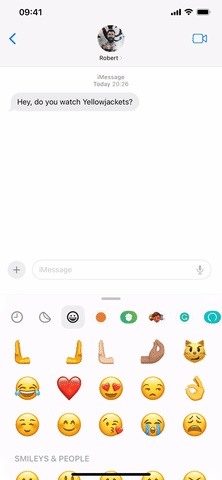
10. Calcomanías en vivo
Otro cambio significativo en las calcomanías en iOS 17 son las calcomanías en vivo: todas las fotos en vivo que conviertes en calcomanías animadas personalizadas. Mensajes usa la misma herramienta que usas para aislar sujetos de imágenes y videos, pero la toma y la convierte en una etiqueta sin fondo a la que puedes aplicar efectos de contorno, cómic, hinchados y brillantes.
En la herramienta Etiqueta, toque el ícono de etiqueta que se está despegando de la fila de aplicaciones, luego toque”Nueva etiqueta”o el botón más (+) para abrir el visor de fotos y seleccionar su Live Photo. Si la vista previa del sujeto sin fondo se ve bien, toque”Agregar pegatina”. Luego, despegue y pegue (es decir, arrastre y suelte) el Live Sticker en una burbuja de mensaje o tóquelo para agregarlo al campo de texto.
Sus stickers sincronizados con iCloall de sus Live Stickers estarán disponibles en todo tus dispositivos iOS 17, iPadOS 17 y macOS Sonoma.
No te pierdas: estos son los modelos de iPhone compatibles y no compatibles con iOS 17
Mantenga su conexión segura sin una factura mensual. Obtenga una suscripción de por vida a VPN Unlimited para todos sus dispositivos con una compra única en la nueva Gadget Hacks Shop y vea Hulu o Netflix sin restricciones regionales, aumente la seguridad al navegar en redes públicas y más.
Compre ahora (80 % de descuento) >
Otras ofertas que vale la pena consultar:
Foto de portada, capturas de pantalla y GIF de Justin Meyers/Gadget Hacks (a menos que se indique lo contrario) anotado)
